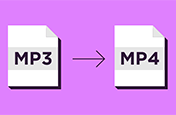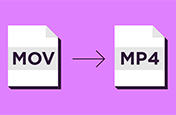Comment convertir des vidéos avec Adobe Media Encoder et Premiere Pro ?
Convertissez des vidéos au format de votre choix à l’aide d’Adobe Media Encoder ou de Premiere Pro. Découvrez les différences entre chaque application et choisissez celle qui convient le mieux à votre projet.
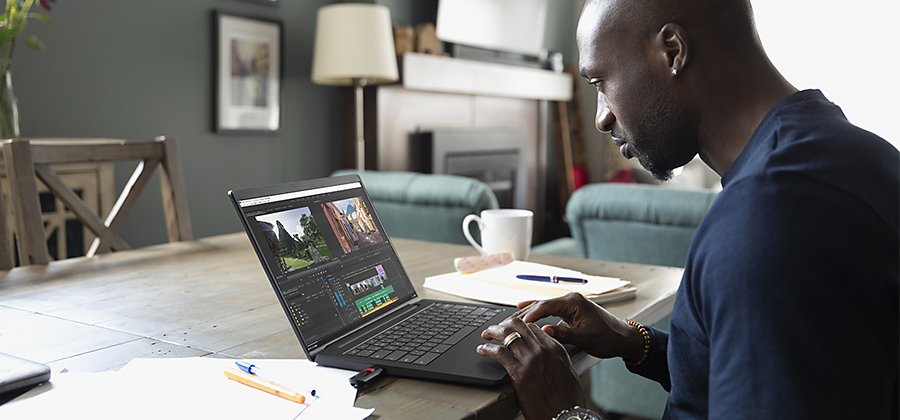
Convertissez tout avec Adobe Media Encoder.
Contrairement aux logiciels de montage vidéo avec fonctionnalités de conversion, l’application Adobe Media Encoder (AME) a été spécialement conçue pour la conversion et l’exportation de métrages dans différents formats vidéo. Capable de gérer de très gros fichiers vidéo, ce programme léger permet également d’effectuer des montages dans d’autres applications comme Adobe Premiere Pro ou After Effects pendant la conversion. Avec son système d’organisation en dossiers, ses options de réglage des préconfigurations et ses fonctionnalités de conversion par lots, Adobe Media Encoder est un outil pratique adapté à tous vos besoins de codage.
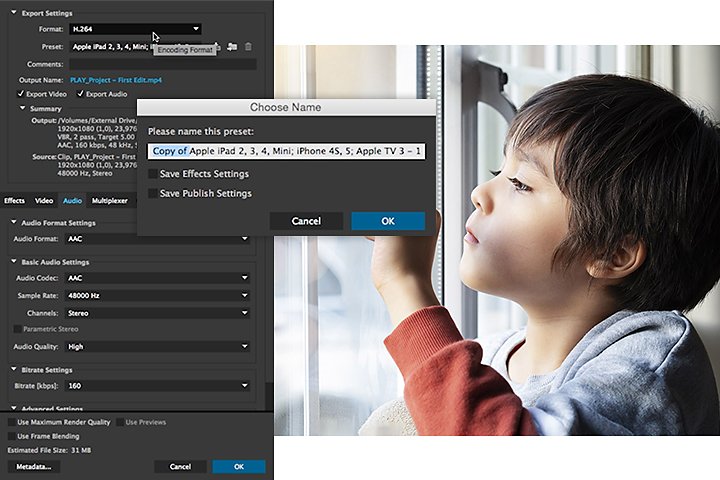
Comment convertir des vidéos à l’aide d’Adobe Media Encoder ?
1. Sélectionnez Fichier ou appuyez sur le bouton « + » dans l’angle supérieur gauche de la file d’attente de rendu.
2. Choisissez un fichier et ajoutez-le à la file d’attente.
3. Sélectionnez une préconfiguration d’exportation ou choisissez des paramètres personnalisés.
4. Cliquez sur le fichier de sortie pour définir le dossier de destination et modifier le nom du fichier.
Comment convertir des vidéos à l’aide d’Adobe Media Encoder ?
1. Sélectionnez Fichier ou appuyez sur le bouton « + » dans l’angle supérieur gauche de la file d’attente de rendu.
2. Choisissez un fichier et ajoutez-le à la file d’attente.
3. Sélectionnez une préconfiguration d’exportation ou choisissez des paramètres personnalisés.
4. Cliquez sur le fichier de sortie pour définir le dossier de destination et modifier le nom du fichier.
5. Appuyez sur Démarrer.
Vous pouvez également consulter ce tutoriel détaillé.
Foire aux questions sur le processus de codage.
Quels sont les formats vidéo pris en charge par Adobe Media Encoder ?
Adobe Media Encoder convertit des fichiers vidéo de tous types. Les formats les plus couramment utilisés sont disponibles, comme H.264, HEVC (H.265), MOV, WMV, ASF, MPEG-4 et MP4, ainsi que AVI et MKV sur les appareils Windows. L’application gère également des formats moins courants comme FLV. Découvrez tous les conteneurs et extensions pris en charge ou apprenez-en plus sur les différents formats vidéo. Adobe assure par ailleurs la prise en charge de nouveaux appareils et types de fichier quelques jours seulement après leur sortie.
Puis-je exporter plusieurs types de fichiers en même temps ?
Oui, si une séquence vidéo est mise en file d’attente dans Adobe Media Encoder, glissez-déposez d’autres préconfigurations ou types de fichiers sur la séquence pour que l’application opère le rendu de chaque format conformément à vos spécifications. Adobe Media Encoder prend également en charge le codage parallèle, ce qui vous permet d’opérer le rendu de plusieurs fichiers dans la file d’attente simultanément. La plupart des convertisseurs vidéo en ligne ou gratuits fonctionnent uniquement sur une séquence à la fois.
Puis-je convertir des fichiers audio dans Adobe Media Encoder ?
Oui, Adobe Media Encoder fait également office de convertisseur audio et prend en charge de nombreux formats audio. De WAV à AAC, choisissez le format audio le plus approprié.
Puis-je convertir des images fixes dans Adobe Media Encoder ?
Oui, vous pouvez notamment convertir des fichiers JPG, PNG et GIF dans Adobe Media Encoder.
Tutoriels pour démarrer le codage.
Comment corriger les erreurs lors du rendu ou de l’exportation ?
Trouvez les solutions aux problèmes courants lors de l’exportation de votre média.
Comment exporter des vidéos à publier sur les réseaux sociaux ?
Vous pouvez facilement coder des vidéos et les charger sur les réseaux sociaux directement depuis Adobe Media Encoder. Gagnez du temps la prochaine fois que vous partagerez une vidéo sur Twitter, Vimeo ou YouTube.
Configurez des doublures et partagez des vidéos compactes.
Premiere Pro permet de créer des vidéos de très haute qualité, mais pendant le montage, il est parfois utile de partager des fichiers plus compacts qui fonctionnent sur des appareils plus légers, comme l’iPad ou l’iPhone. Apprenez à créer des versions basse résolution de vos vidéos avec Adobe Media Encoder directement depuis Premiere Pro et découvrez comment basculer entre doublures et vidéos HD.
Lancez vos conversions vidéo depuis Adobe Premiere Pro.
Vous pouvez exporter des médias vers Adobe Media Encoder depuis Premiere Pro et After Effects. Choisissez Fichier > Exportation > Média. Ou appuyez sur Ctrl+M (Windows) ou Cmd+M (Mac). Dans la boîte de dialogue Réglages d’exportation qui s’affiche, vous pouvez choisir le format et des préconfigurations de conversion. Vous pouvez régler les paramètres en tenant compte de différents éléments, du débit à la fréquence d'images, en passant par les effets de traitement de l’image, comme les tables LUT et les codes temporels.
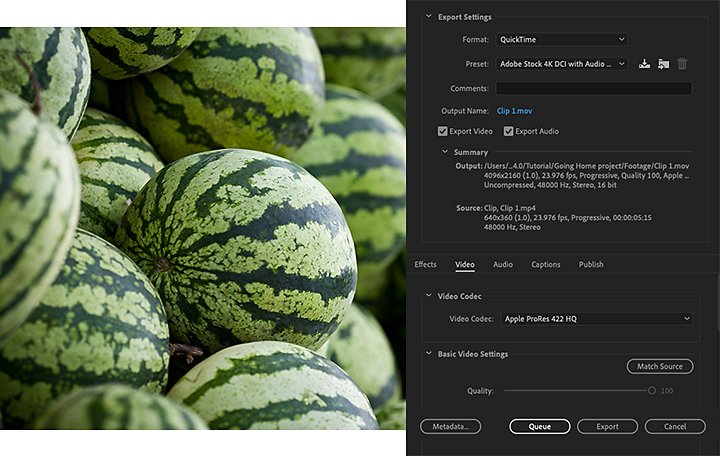
Une fois vos paramètres sélectionnés, cliquez sur File d’attente. Adobe Media Encoder s’ouvre et l’exportation de votre vidéo démarre dans une fenêtre séparée. Vous pouvez continuer à utiliser Premiere Pro si vous choisissez de mettre vos fichiers en attente.
Convertissez des vidéos dans Premiere Pro.
Vous pouvez également facilement convertir des vidéos dans Premiere Pro. Ouvrez la boîte de dialogue Réglages d’exportation et, au lieu de cliquer sur File d’attente, choisissez l’option Exporter. Le rendu de votre vidéo débutera dans Premiere Pro.
Tout ce dont vous avez besoin pour une lecture parfaite
Que vous créiez votre première animation ou que vous apportiez la touche finale à un long métrage, vous pouvez tout gérer de A à Z, du métrage brut au montage final.
Ces contenus pourraient également vous intéresser…
Convertir un fichier MP3 au format MP4.
Ajoutez des fichiers audio à vos vidéos et convertissez-les au format MP4 pour les partager en ligne.
Convertir un fichier MOV au format MP4
Convertissez vos fichiers vidéo dans un format mieux adapté à un large choix de lecteurs multimédias.
Comment convertir un fichier audio rapidement et facilement ?
Découvrez les différents types de fichiers audio et comment les convertir dans le format que vous souhaitez.
Introduction à la compression audio
Découvrez les techniques de base pour améliorer la qualité de vos pistes musicales et de vos balados à l'aide de compresseurs audio.